แก้ไขการแจ้งเตือน Snapchat ไม่ทำงาน
เผยแพร่แล้ว: 2021-02-27
ปี 2015-16 ได้เห็นการเกิดขึ้นของ Snapchat ซึ่งเป็นรูปแบบใหม่ของแพลตฟอร์มโซเชียลมีเดียที่อิงตามเรื่องราว Snapchat อนุญาตให้ผู้ใช้แชร์คลิปวิดีโอสั้น ๆ ที่มีความยาว 10 วินาทีและรูปภาพ (เรียกอย่างเป็นทางการว่า Snaps) ซึ่งมีเพียงเพื่อนและผู้ติดตามเท่านั้นที่สามารถดูได้ภายใน 24 ชั่วโมง โพสต์ซึ่งเนื้อหาจะหายไปอย่างถาวร Snapchat ยังคิดวิธีการแชทที่คล้ายกัน ข้อความ (รูปภาพ วิดีโอ หรือข้อความ) เมื่อเลือกแล้วจะหายไปอย่างถาวร แพลตฟอร์มดังกล่าวมีการเติบโตอย่างมากนับตั้งแต่มีการเปิดตัวเวอร์ชันเสถียร และปัจจุบันดึงดูดผู้ใช้ที่ใช้งานประจำวันได้มากกว่า 229 ล้านคน (ข้อมูล ณ เดือนมีนาคม 2020) ความนิยมของเนื้อหาที่อิงตามเรื่องราวที่หายไปทำให้แพลตฟอร์มอื่น ๆ ในตลาดเช่น Instagram, Whatsapp และแม้แต่ Twitter ในปัจจุบันต้องยอมรับ
มีความแตกต่างอยู่เสมอไม่ว่าจะในด้านคุณภาพหรือคุณสมบัติของกล้องระหว่าง Snapchat เวอร์ชัน iOS และ Android แม้ว่าปัญหาที่พบบ่อยมากสำหรับทั้งคู่ก็คือการแจ้งเตือนหยุดทำงานแบบสุ่ม ผู้ใช้หลายคนรายงานปัญหาแล้ว และอาจเกิดจากสาเหตุหลายประการ สำหรับผู้เริ่มต้น หากแอปพลิเคชันไม่มีสิทธิ์ที่เหมาะสม การแจ้งเตือนจะไม่ทำงาน สาเหตุที่เป็นไปได้อื่นๆ ได้แก่ โหมดห้ามรบกวนเปิดใช้งานอยู่ ข้อบกพร่องในเวอร์ชันปัจจุบันของแอปพลิเคชัน แคชโอเวอร์โหลด ฯลฯ การแจ้งเตือนเป็นสิ่งสำคัญที่ต้องทราบเมื่อเพื่อนหรือคนที่คุณรักส่งข้อความ เพื่อไม่ให้พลาดการเมาสุรา ในเรื่องราวของพวกเขา เพื่อรับการแจ้งเตือนหากข้อความที่คุณส่งถูกจับภาพหน้าจอ ฯลฯ
เราได้สำรวจอินเทอร์เน็ตและลองใช้วิธีแก้ปัญหาที่เป็นไปได้สำหรับปัญหา "การแจ้งเตือนไม่ทำงานบน Snapchat" ซึ่งทั้งหมดจะอธิบายโดยละเอียดในบทความนี้

สารบัญ
- 6 วิธีในการแก้ไขการแจ้งเตือน Snapchat ไม่ทำงานปัญหา
- รับการแจ้งเตือน Snapchat เพื่อทำงานอีกครั้ง
- วิธีที่ 1: ตรวจสอบว่าเปิดใช้งานการแจ้งเตือนแบบพุชของ Snapchat หรือไม่
- วิธีที่ 2: ตรวจสอบให้แน่ใจว่า Snapchat ได้รับอนุญาตให้ส่งการแจ้งเตือน
- วิธีที่ 3: ปิดใช้งานโหมดห้ามรบกวน
- วิธีที่ 4: ล้างแคชแอป Snapchat
- วิธีที่ 5: อนุญาตให้ Snapchat เข้าถึงอินเทอร์เน็ตในเบื้องหลัง
- วิธีที่ 6: อัปเดตหรือติดตั้ง Snapchat ใหม่
6 วิธีในการแก้ไขการแจ้งเตือน Snapchat ไม่ทำงานปัญหา
รับการแจ้งเตือน Snapchat เพื่อทำงานอีกครั้ง
ปัญหา Snapchat ในมือนั้นไม่รุนแรงเลย การดำเนินการแก้ไขตามรายการด้านล่างทั้งหมดจะใช้เวลาประมาณ 5-10 นาทีเท่านั้น ก่อนอื่นเราจะตรวจสอบให้แน่ใจว่า Snapchat ได้รับอนุญาตทั้งหมดที่จำเป็นเพื่อให้ทำงานได้ตามปกติ รายการนี้รวมถึงสิทธิ์ในการพุชการแจ้งเตือนไปยังหน้าจอหลักของโทรศัพท์และใช้งานในเบื้องหลังได้ หากการอนุญาตไม่ใช่ปัญหา ผู้ใช้สามารถลองล้างแคชชั่วคราวและข้อมูลแอปอื่นๆ อัปเดตเป็นเวอร์ชันล่าสุด หรือติดตั้ง Snapchat ใหม่ หากการแจ้งเตือนของ Snapchat เริ่มทำงานผิดปกติ ให้ลองใช้วิธีแก้ปัญหาด่วนด้านล่างก่อน
ออกจากระบบและกลับเข้ามา ใหม่ – เป็นที่ทราบกันดีว่าเคล็ดลับดีๆ นี้สามารถแก้ไขปัญหามากมายเกี่ยวกับบริการออนไลน์ได้ การออกจากระบบและลงชื่อเข้าใช้อีกครั้งจะรีเซ็ตเซสชัน นอกจากนี้ คุณสามารถล้างแอปจากส่วนแอปล่าสุดเพื่อแก้ไขอินสแตนซ์ที่ผิดพลาด วิธีออกจากระบบ: แตะที่ไอคอนโปรไฟล์ของคุณ จากนั้นแตะที่ไอคอนรูปเฟืองเพื่อเปิดการตั้งค่า Snapchat เลื่อนลงจนสุดแล้วแตะออกจากระบบ ยืนยันการกระทำของคุณ จากนั้นปัด Snapchat ออกจากถาดแอพล่าสุด
รีสตาร์ทอุปกรณ์ของคุณ – เราจะเรียกสิ่งนี้ว่าบทความ 'วิธีการ' ด้านเทคนิคโดยไม่ต้องรวมเคล็ดลับ 'รีสตาร์ทอุปกรณ์ของคุณ' ได้อย่างไร ดังนั้นไปข้างหน้าและรีสตาร์ทโทรศัพท์ Android / iOS ของคุณหนึ่งครั้งและตรวจสอบว่าการแจ้งเตือน Snapchat เริ่มทำงานอีกครั้งหรือไม่ หากต้องการรีสตาร์ท ให้กดปุ่มเปิดปิดค้างไว้แล้วเลือกตัวเลือกที่เหมาะสมจากเมนูเปิด/ปิด
วิธีที่ 1: ตรวจสอบว่าเปิดใช้งานการแจ้งเตือนแบบพุชของ Snapchat หรือไม่
ผู้ใช้สามารถปรับแต่งการแจ้งเตือนของ Snapchat ได้ตามต้องการ เช่น เปิดใช้งานการแจ้งเตือนโพสต์เรื่องราวสำหรับคนพิเศษ คำแนะนำเพื่อน การกล่าวถึง ปิดการใช้งานทั้งหมด ฯลฯ จากภายในแอปพลิเคชัน เป็นไปได้ทีเดียวที่คุณจะปิดการแจ้งเตือนโดยไม่ได้ตั้งใจในครั้งสุดท้ายที่คุณอยู่ที่นั่นหรือการอัปเดตใหม่ปิดใช้งานโดยอัตโนมัติ ไปที่การตั้งค่า Snapchat และตรวจสอบให้แน่ใจว่าไม่ใช่กรณีนี้
1. เปิด ลิ้นชัก App ของคุณแล้วแตะที่ ไอคอน Snapchat เพื่อเปิดแอปพลิเคชัน หากคุณยังไม่ได้เข้าสู่ระบบ ให้ ป้อนชื่อผู้ใช้/ที่อยู่อีเมล รหัสผ่าน แล้วแตะปุ่มเข้าสู่ระบบ
2. แตะที่ รูปโปรไฟล์ ของคุณ (Bitmoji หรือผีสีขาวล้อมรอบด้วยพื้นหลังจุดสีเหลือง) ที่มุมบนซ้ายแล้วแตะที่ไอคอนการตั้งค่า ล้อเฟือง ที่ปรากฏขึ้นที่มุมอื่น ๆ เพื่อเข้าถึงการตั้งค่า Snapchat
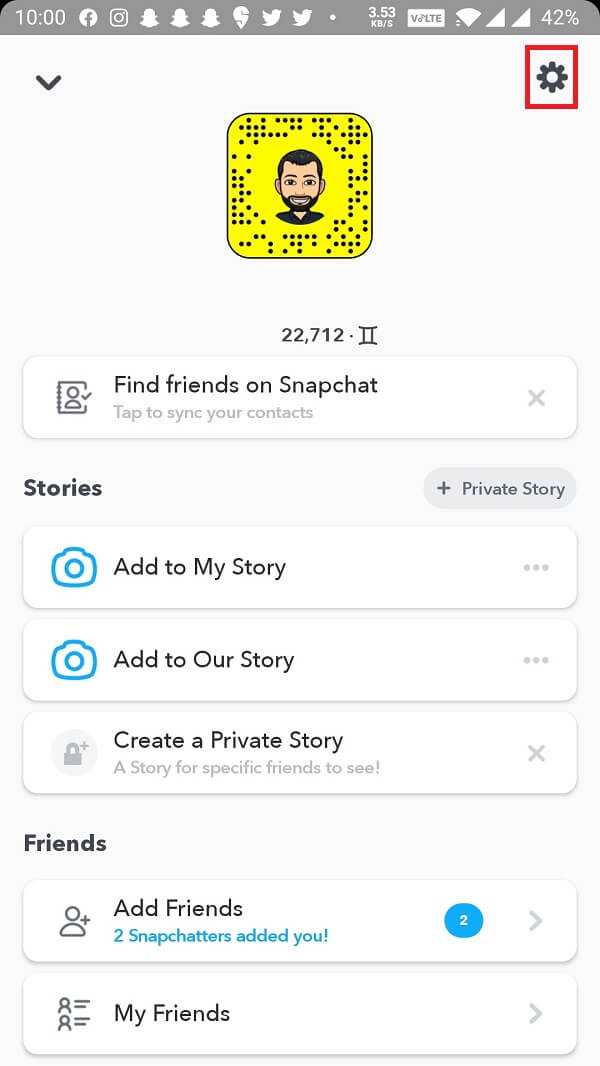
3. ในส่วนบัญชีของฉัน ให้ค้นหา ตัวเลือก การแจ้งเตือน แล้วแตะ (บนอุปกรณ์ Android: การตั้งค่าการแจ้งเตือนจะอยู่ใต้ส่วนขั้นสูง)
![ในส่วนบัญชีของฉัน ให้ค้นหาตัวเลือกการแจ้งเตือนแล้วแตะ | แก้ไข: การแจ้งเตือน Snapchat ไม่ทำงาน [iOS และ Android]](/uploads/article/1220/pcI4EfIT2zZJ8atu.jpg)
4. ในหน้าจอต่อไปนี้ แต่ละสวิตช์สลับ (หรือช่องทำเครื่องหมาย) เพื่อควบคุมว่าจะให้แอปส่งการแจ้งเตือน เรื่องจากเพื่อน คำแนะนำเพื่อน การกล่าวถึง ความทรงจำ วันเกิด ฯลฯ จะมีอยู่ เปิดใช้งานทั้งหมด เพื่อรับการแจ้งเตือนทั้งหมดหรือเฉพาะบางรายการเท่านั้นที่ดูเหมือนจะไม่ทำงาน
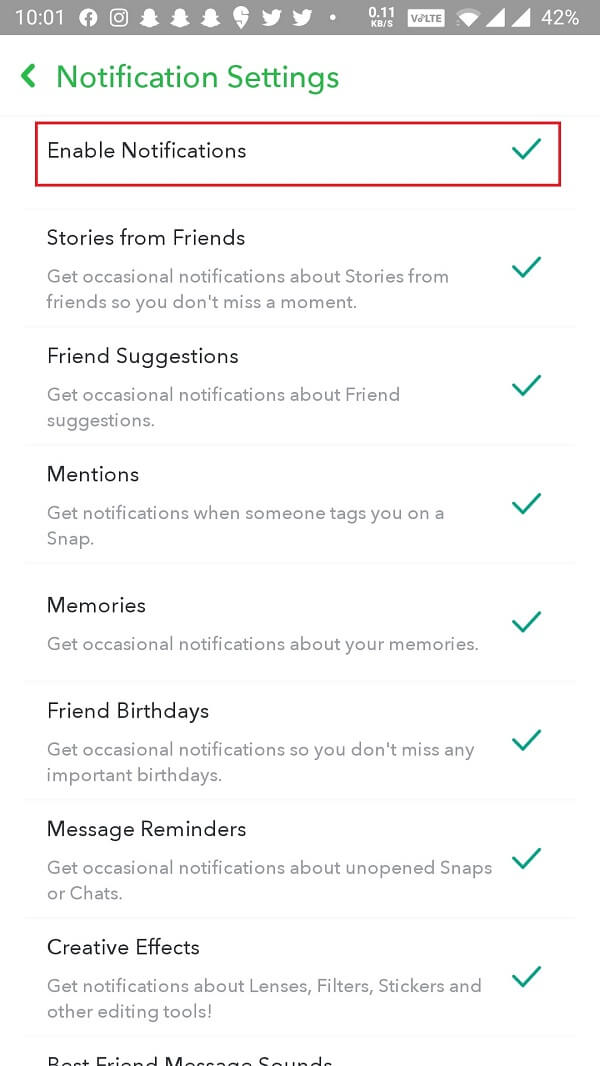
5. ที่ด้านล่างของหน้าจอ ให้แตะ จัดการการแจ้งเตือนเรื่องราว หากคุณไม่ได้รับแจ้งเกี่ยวกับเรื่องราวที่โพสต์โดยบุคคลใดบุคคลหนึ่งหรือบัญชีแบรนด์อื่น ๆ
![ที่ด้านล่างของหน้าจอ ให้แตะ จัดการการแจ้งเตือนเรื่องราว | แก้ไข: การแจ้งเตือน Snapchat ไม่ทำงาน [iOS และ Android]](/uploads/article/1220/wtIFmbSkf5inogXu.jpg)
6. พิมพ์ชื่อบุคคลที่เกี่ยวข้อง ในแถบค้นหาแล้วแตะ เสร็จสิ้น เพื่อรับการแจ้งเตือนทุกครั้งที่โพสต์เรื่องใหม่
วิธีที่ 2: ตรวจสอบให้แน่ใจว่า Snapchat ได้รับอนุญาตให้ส่งการแจ้งเตือน
ในช่วงไม่กี่ปีที่ผ่านมาพบว่าผู้ใช้มีความกังวลเกี่ยวกับความเป็นส่วนตัวมากขึ้น และสิ่งนี้ได้บังคับให้ผู้ผลิตอนุญาตให้พวกเขาควบคุมได้อย่างสมบูรณ์ว่าแต่ละแอปพลิเคชันบนโทรศัพท์ของตนมีสิทธิ์ใดบ้าง นอกจากการเข้าถึงกล้องและไมโครโฟนแล้ว ผู้ใช้ยังสามารถควบคุมได้ว่าจะให้แอปพลิเคชั่นใดได้รับอนุญาตให้ส่งการแจ้งเตือนแบบพุชหรือไม่ โดยทั่วไป เมื่อใดก็ตามที่ผู้ใช้เปิดแอปพลิเคชั่นเป็นครั้งแรก ข้อความป๊อปอัปที่ร้องขอการอนุญาตที่จำเป็นทั้งหมดจะปรากฏขึ้น การแตะ "ไม่" โดยไม่ได้ตั้งใจบนข้อความอนุญาตการแจ้งเตือนอาจเป็นสาเหตุที่ทำให้ดูเหมือนไม่ทำงาน อย่างไรก็ตาม ผู้ใช้สามารถเปิดใช้งานการแจ้งเตือนสำหรับแอปพลิเคชันจากการตั้งค่าอุปกรณ์
1. เปิดแอปพลิเคชัน การตั้งค่า บนอุปกรณ์มือถือของคุณ
2. บนอุปกรณ์ iOS ค้นหาตัวเลือก การแจ้งเตือน แล้วแตะ ขึ้นอยู่กับผู้ผลิตอุปกรณ์ Android (OEM) ให้แตะที่ แอพ & การแจ้งเตือน หรือ แอพพลิเคชั่ นในเมนูการตั้งค่า


3. จัดเรียงแอปพลิเคชั่นที่ติดตั้งทั้งหมดตามลำดับตัวอักษรและเลื่อนลงมาจนกว่าคุณจะ พบ Snapcha t แตะเพื่อดูรายละเอียด
![เลื่อนลงมาจนเจอ Snapchat | แก้ไข: การแจ้งเตือน Snapchat ไม่ทำงาน [iOS และ Android]](/uploads/article/1220/6mddXYFpNFYRlHG1.jpg)
4. ผู้ใช้ iOS สามารถสลับสวิตช์ Allow Notifications ไป ที่ On เพื่อให้ Snapchat แจ้งเตือนได้ ในทางกลับกัน ผู้ใช้ Android บางรายจะต้องแตะที่ การแจ้งเตือน ก่อนแล้วจึง เปิดใช้ งาน
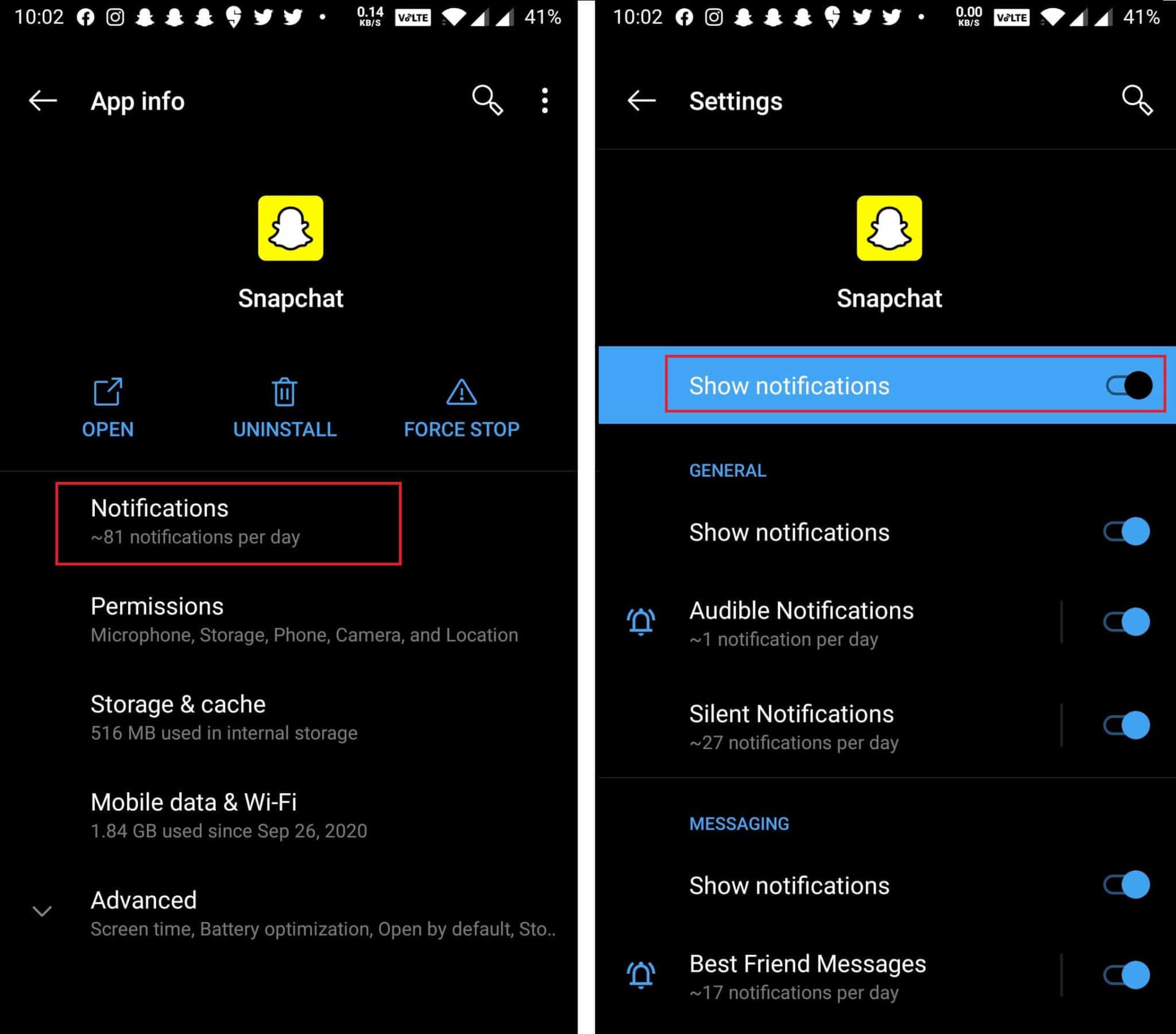
หากเปิดใช้งานการแจ้งเตือนสำหรับ Snapchat แล้ว เพียงสลับสวิตช์ไปที่ปิดแล้วเปิดใหม่อีกครั้งเพื่อรีเฟรชการตั้งค่า
อ่านเพิ่มเติม: วิธีแท็กตำแหน่งใน Snapchat
วิธีที่ 3: ปิดใช้งานโหมดห้ามรบกวน
นอกจากโปรไฟล์เสียงทั่วไปในอุปกรณ์ของเราแล้ว ยังมีโหมดเงียบและห้ามรบกวนอีกด้วย ทั้งคู่มีจุดมุ่งหมายเพื่อไม่ให้รบกวนเมื่อผู้ใช้จำเป็นต้องจดจ่อกับบางสิ่งในโลกออฟไลน์ โหมดห้ามรบกวนนั้นเข้มงวดกว่าโหมดเงียบมากและไม่อนุญาตให้มีการแจ้งเตือนใดๆ บนหน้าจอหลัก หากคุณเปิดใช้งานโหมด DND ให้ทำตามขั้นตอนด้านล่างเพื่อปิดใช้งานและรับการแจ้งเตือนทั้งหมดอีกครั้ง
1. บนอุปกรณ์เครื่องใดเครื่องหนึ่ง ให้เปิด การตั้งค่า
2. การตั้งค่า Do Not Disturb บน iOS จะแสดงอยู่ในเมนูหลักในขณะที่ใช้ Android การตั้งค่า DND จะอยู่ภายใต้ Sound
3. เพียง ปิด การใช้งาน โหมดห้ามรบกวน จากที่นี่
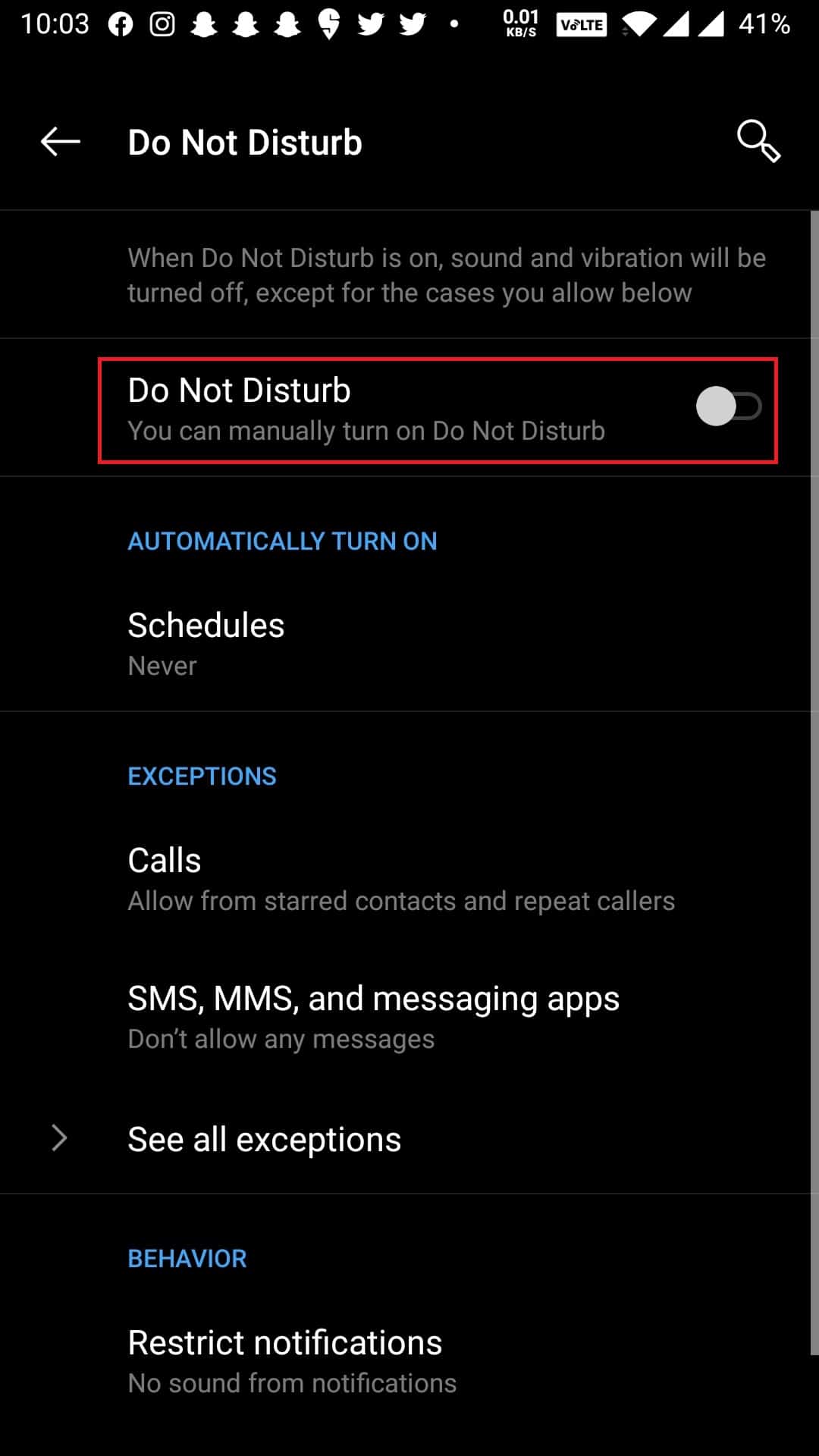
ผู้ใช้ iOS ยังสามารถปิดใช้งานการเปิดใช้งานห้ามรบกวนจากศูนย์ควบคุมได้เอง และผู้ใช้ Android สามารถเพิ่มไทล์ทางลัดได้เช่นเดียวกันในถาดการแจ้งเตือน
วิธีที่ 4: ล้างแคชแอป Snapchat
ทุกแอปพลิเคชันบนอุปกรณ์มือถือของเราจะสร้างข้อมูลแคชชั่วคราวเพื่อมอบประสบการณ์ที่รวดเร็วยิ่งขึ้น แม้ว่าข้อมูลแคชจะไม่เกี่ยวข้องกับการแจ้งเตือน แต่การโอเวอร์โหลดของข้อมูลเหล่านี้อาจทำให้เกิดปัญหาซอฟต์แวร์ได้หลายอย่าง ดังนั้นเราขอแนะนำให้คุณล้างข้อมูลแคชของแอปพลิเคชันทั้งหมดในโทรศัพท์ของคุณเป็นประจำ
1. เปิดแอปพลิเคชั่น Snapchat และเข้าถึงการตั้งค่าในแอพ (ดูขั้นตอนที่ 2 ของวิธีแรก)
2. เลื่อนเมนูการตั้งค่าลงแล้วแตะที่ตัวเลือก ล้างแคช
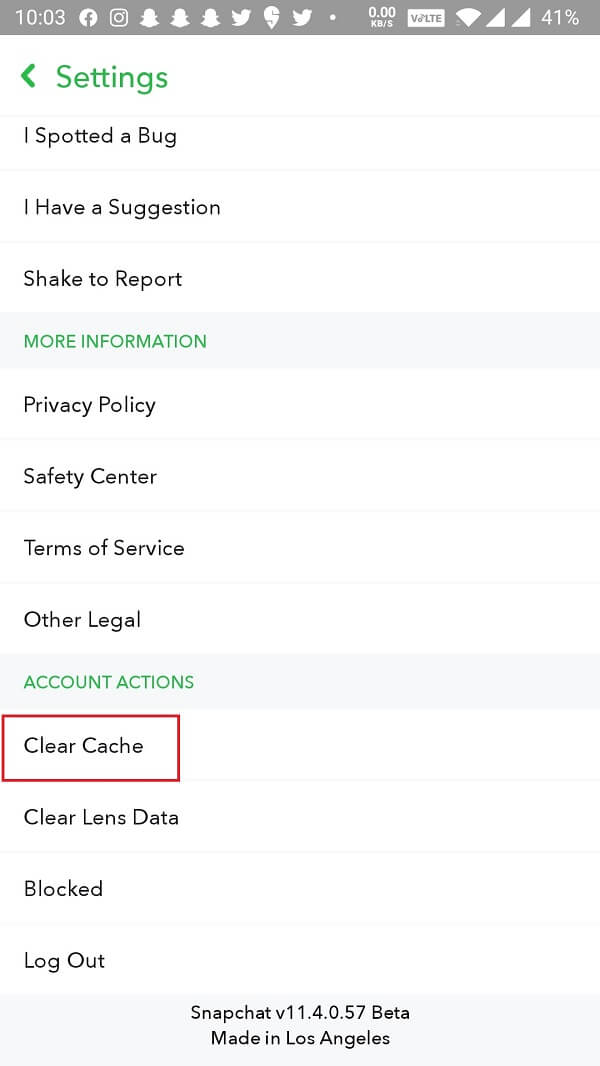
3. ในป๊อปอัปต่อไปนี้ ให้แตะที่ ปุ่ม Continue เพื่อลบไฟล์แคชทั้งหมด
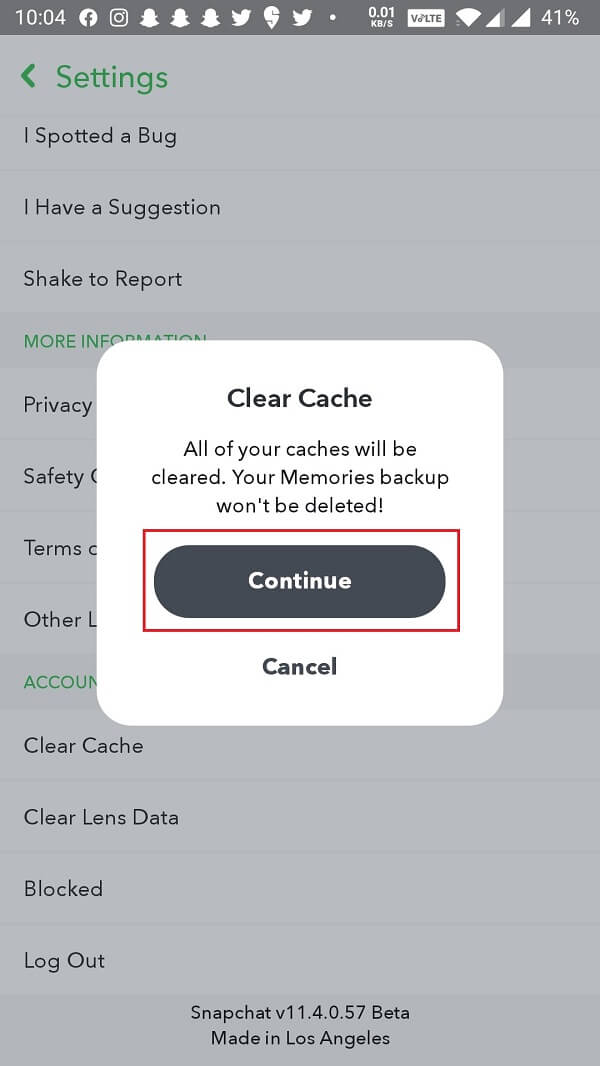
ผู้ใช้ Android สามารถล้างแคชของแอปได้จากแอปพลิเคชันการตั้งค่า
อ่านเพิ่มเติม: จะทำโพลใน Snapchat ได้อย่างไร?
วิธีที่ 5: อนุญาตให้ Snapchat เข้าถึงอินเทอร์เน็ตในเบื้องหลัง
สาเหตุทั่วไปอีกประการที่ทำให้การแจ้งเตือนไม่ทำงานคือ Snapchat ไม่ได้รับอนุญาตให้เรียกใช้หรือใช้ข้อมูลมือถือในเบื้องหลัง แอปพลิเคชันที่จำเป็นต้องติดต่อกับเซิร์ฟเวอร์อย่างต่อเนื่องและตรวจหาการแจ้งเตือนใดๆ ควรได้รับอนุญาตให้ทำงานในเบื้องหลัง พวกเขาอาจทำให้แบตเตอรี่มือถือของคุณหมดและดับข้อมูลมือถือ แต่ในการรับการแจ้งเตือนจำเป็นต้องเสียสละเหล่านี้
สำหรับผู้ใช้ iOS:
1. เปิดแอปพลิเคชัน การตั้งค่า แล้วแตะ ทั่วไป
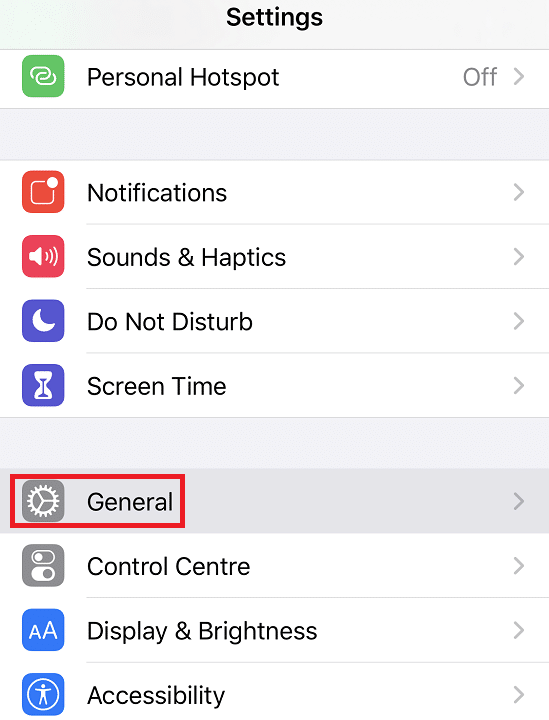
2. เลือกการ รีเฟรชแอปพื้นหลัง ในหน้าจอถัดไป
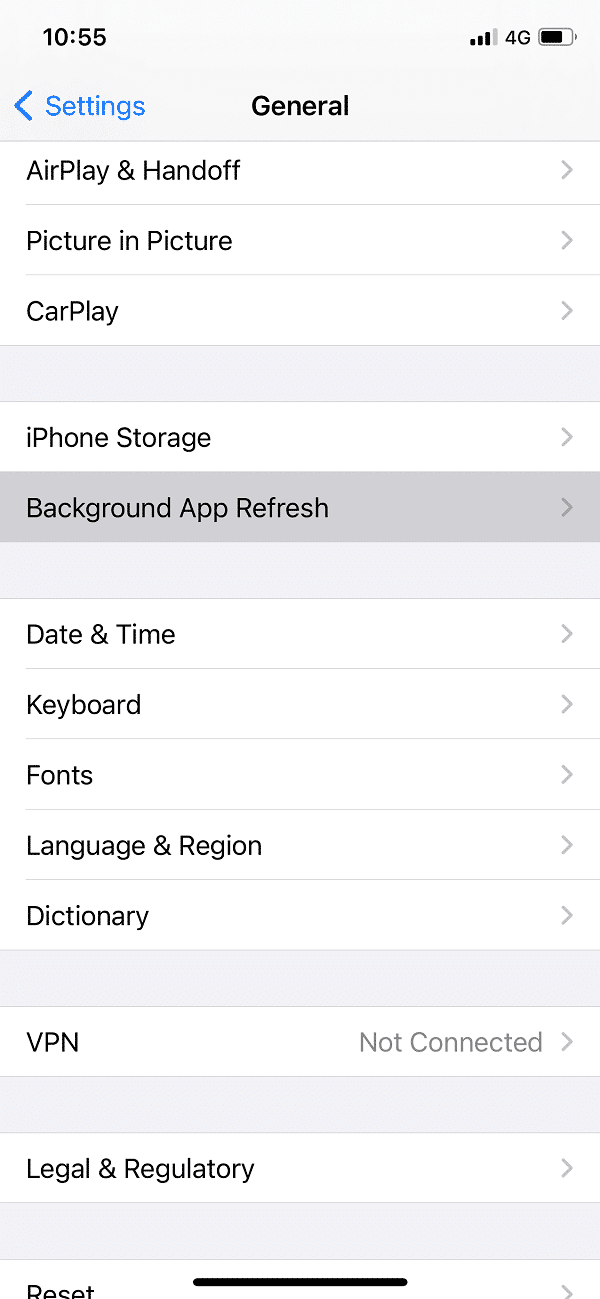
3. ในรายการแอพพลิเคชั่นที่ติดตั้งต่อไปนี้ ตรวจสอบให้แน่ใจว่าสวิตช์ข้าง Snapchat เปิดใช้งานอยู่
สำหรับผู้ใช้ Android:
1. เปิด การตั้งค่า โทรศัพท์แล้วแตะที่ แอพพลิเคชั่น/แอพและการแจ้งเตือน

2. ค้นหา Snapchat แล้วแตะที่มัน
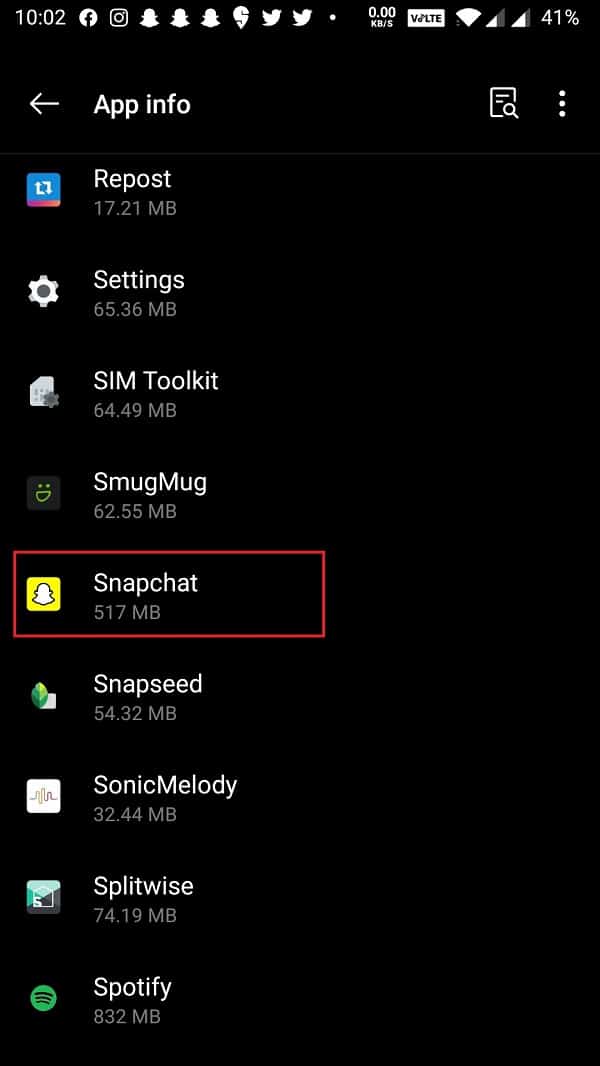
3. บนหน้าแอพ แตะที่ Mobile Data & WiFi (หรือตัวเลือกที่คล้ายกัน) และเปิดใช้งานตัวเลือก ข้อมูลพื้นหลัง และ การใช้ข้อมูลที่ไม่ จำกัด บนหน้าจอถัดไป
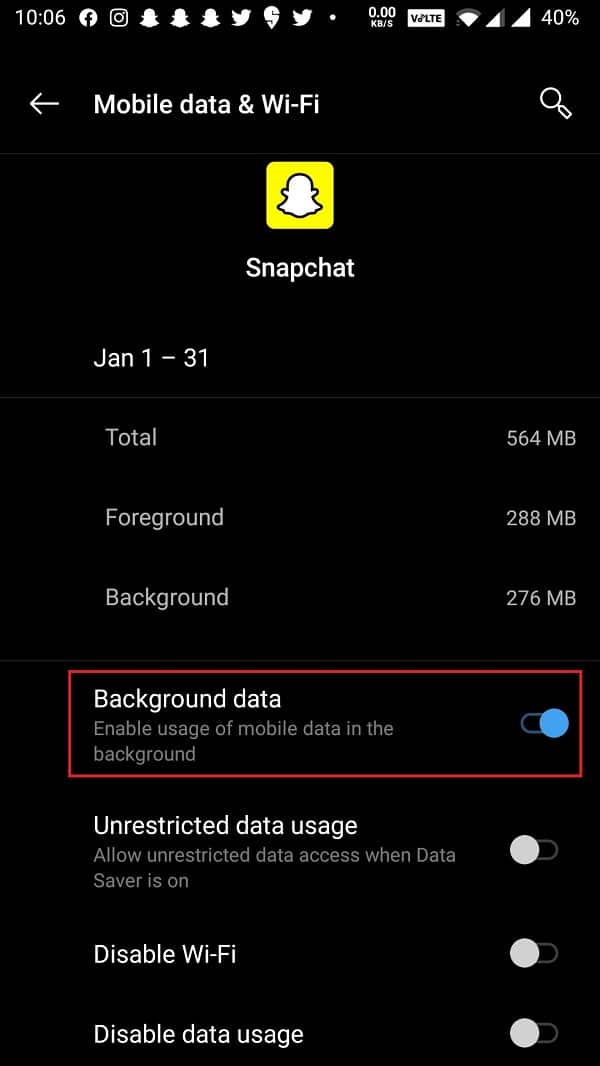
วิธีที่ 6: อัปเดตหรือติดตั้ง Snapchat ใหม่
วิธีแก้ปัญหาขั้นสุดท้ายสำหรับปัญหา 'Snapchat Notifications ไม่ทำงาน' คือการติดตั้งแอปพลิเคชันใหม่ทั้งหมด ข้อบกพร่องโดยธรรมชาติอาจทำให้เกิดปัญหาและหวังว่านักพัฒนาจะแก้ไขปัญหาเหล่านี้ในเวอร์ชันล่าสุด ในการอัปเดต Snapchat:
1. เปิด Play Store บนอุปกรณ์ Android และ App Store บน iOS
2. พิมพ์ Snapchat ใน แถบค้นหา เพื่อค้นหาสิ่งเดียวกันและแตะที่ผลการค้นหาแรกสุด
3. แตะที่ปุ่ม อัปเดต เพื่ออัปเกรดเป็นเวอร์ชันล่าสุดของแอปพลิเคชัน
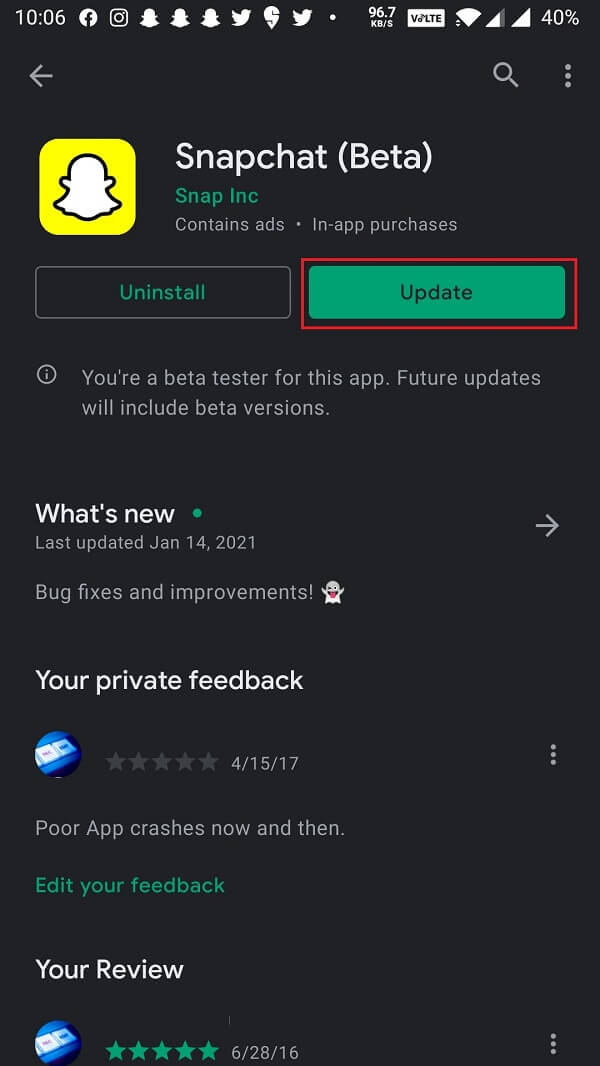
4. หากการอัปเดตไม่ช่วยและการแจ้งเตือนยังคงหลบเลี่ยงคุณ ให้ ถอนการติดตั้ง Snapchat ทั้งหมด
บน iOS – แตะไอคอนแอพ Snapchat ค้างไว้ แตะปุ่ม ลบ ที่ปรากฏที่มุมบนขวาของไอคอน แล้วเลือก ลบ จากกล่องโต้ตอบที่ตามมา คุณจะต้องยืนยันการกระทำของคุณโดยแตะที่ ลบ อีกครั้ง
บน Android – มีหลายวิธีในการถอนการติดตั้งแอปพลิเคชันบน Android วิธีที่ง่ายที่สุดคือไปที่ การตั้งค่า > แอปพลิเคชัน แตะที่แอปพลิเคชัน ที่คุณต้องการลบและเลือก ถอนการติดตั้ง
5. รีสตาร์ทอุปกรณ์ของคุณ หลังจากถอนการติดตั้ง
6. กลับไปที่ Play Store หรือ App Store แล้ว ติดตั้ง Snapchat อีกครั้ง
ที่แนะนำ:
- จะทิ้งเรื่องราวส่วนตัวใน Snapchat ได้อย่างไร?
- วิธีการบันทึกโดยไม่ต้องกดปุ่มใน Snapchat?
- แก้ไขกล้อง Snapchat ไม่ทำงาน (ปัญหาหน้าจอดำ)
- วิธีการ Unsend Snap บน Snapchat
เราหวังว่าคู่มือนี้จะเป็นประโยชน์ และคุณสามารถ แก้ไขการแจ้งเตือน Snapchat ที่ไม่ทำงานบน iOS และ Android แจ้งให้เราทราบว่าอันใดที่หลอกลวงสำหรับคุณและหากเราพลาดวิธีแก้ปัญหาที่ไม่เหมือนใครในส่วนความคิดเห็นด้านล่าง
